Как установить только драйвер для видеокарты nVidia без всего остального
Пользователи ноутов и компов с видеокартами Nvidia в большинстве своем либо юзают штатные драйвера операционной системы для них, либо устанавливают фирменный пакет драйверов от разработчика, то есть от Nvidia.
Но, как известно, пакет этот из года в год только растет в размерах и помимо самого драйвера для видеокарты содержит еще уйму других пограммных компонентов, которые все вместе или каждый по отдельности могут когда-нибудь тоже пригодится или не пригодиться никогда (зависит от того, как используется комп).
Тем не менее, вместе с Nvidia Graphics Driver пользователь, запустив обычный вариант установки, также получает в нагрузку компоненты 3D Vision, драйвер HD-аудио, PhysX System или GeForce Experience.
Более того, даже если выбрать «не обычную» установку и отменить загрузку всех лишних приложений, кроме драйвера на ваш комп автоматом будут установлены пачка дополнительных сервисов и так называемая телеметрия, которые не всегда нужны, тем более, когда навязываются столь бескомпромиссным способом.
Потому в этом посте мы расскажем о том, как установить только один нужный драйвер для видеокарты Nvidia без всякого лишнего софта.
Первым делом напомним, что следующий алгоритм действий будет полезен только в тех ситуациях, когда вам действительно нужно установить только драйвер видеокарты без дополнительных программных компонентов, которые, повторимся, иногда тоже бывают полезными.
Также обращаем ваше внимание на то, что установка драйвера данным способом предусматривает и установку двух фирменных сервисов Nvidia: Nvidia Display Container LS и Nvidia Telemetry Container. Телеметрию можно отключить. Как это делается, мы уже писали в одном из предыдущих постов (см. ссылку ниж).
Итак, как установить на комп только драйвер Nvidia без всего остального:
#ШАГ 1: удаляем старый драйвер из системы
Перед установкой нового драйвера крайне важно качественно удалить старый. Описывать эту процедуру отдельно в этом посте мы не будем. Напомним только, что удалять старый драйвер лучше с помощью с помощью специальной утилиты, которая называется Display Driver Uninstaller, или её аналогов.
#ШАГ 2: качаем новый/свежий драйвер Nvidia
В подавляющем большинстве случаев нужный драйвер можно найти на официальном сайте Nvidia, заполнив форму поиска. Если не получается разобраться с поиском и/или драйвер не находится, смотрим здесь — http://getdrivers.net/index.php?download=100.
#ШАГ 3: распаковываем драйвер
Это тоже лучше делать с помощью другой полезной утилиты. Подойдет, к примеру, Bandizip или аналогичные проги для работы с архивами. В Bandizip вы просто кликаете правой кнопкой мыши по скачанному только что файлу драйвера, в меню выбираете «Открыть с помощью Bandizip«, архив открывается и вы далее вы можете выборочно извлекать из него нужные файл.
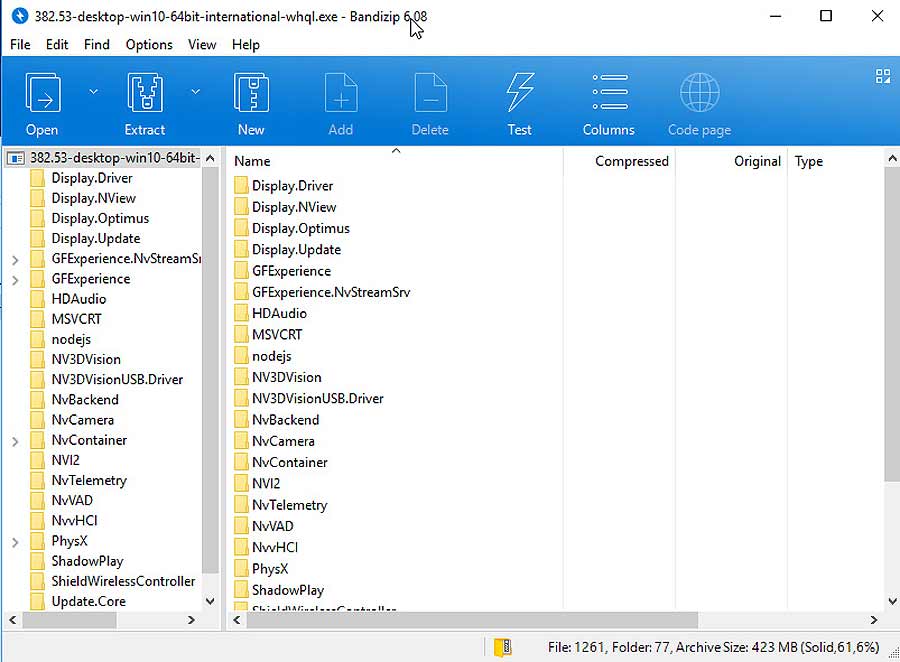
#ШАГ 4: устанавливаем драйвер Nvidia
Сначала открываем Диспетчер устройств Windows (жмем кнопку Windows -> в строке поиска пишем hdwwiz.cpl -> жмем Enter), в списке кликаем по строке «Видеоадаптеры«, далее жмем правой кнопкой мыши по названию своей Nvidia и в меню кликаем «Свойства«.
В следующем окне переходим во вкладку «Драйвер«, жмем кнопку «Обновить«, затем — «Выполнить поиск драйверов на этом компьютере» и «Обзор«. Указываем путь к папке с новым драйвером.
После этого кликаем кнопку «Далее» внизу окна и ждем пару секунд, пока Windows найдет в папке подходящий драйвер и завершит его установку (об этом вы узнаете по табличке на экране). Вот как-то так…
Тесты
Assassin’s Creed: Odyssey


Начнём с ассассинской одиссеи, которая пока ещё последняя игра в этой серии. К слову, при запуске на старых драйверах она как раз на это и жалуется — мол, дровишки старые, я про такие не знаю. Но… Это вообще никак не сказывается на производительности. Что на древнем 399.24, что на свежем 452-м, абсолютно одинаковые результаты — один кадр в секунду за разницу не считаем. К слову, обратите внимание — минимальное быстродействие тоже держится очень ровненько на одном и том же уровне. Ну и самое главное для нас — никакого замедления старичка 1070, очевидно, не произошло. Как, впрочем и ускорения. Из интересных наблюдений отмечу совершенно иную обработку освещения с драйвером GeForce 399.24. Это можно заметить на видеофрагменте ниже.
реклама
Residen Evil 3 Remake


Следующая игра — ремейк Resident Evil 3. А точнее демка Raccoon City. Не буду тянуть — замедления снова нет, что для свежей игры ожидаемо, но до старичков мы ещё доберёмся. А пока есть хорошая новость — чем свежее драйвер, тем лучше работает 3-я Обитель Зла. Да, прирост совсем небольшой — если сравнивать самую старую версию с самой свежей, то это около 6% по среднему fps и 9% по минимальному. Но это лучше чем ничего, и тем более лучше на фоне теорий о намеренном замедлении. Хотя, конечно, жаль, что у меня нет под рукой карточки на архитектуре Тьюринг, чтобы сравнить размер прироста — возможно там он был бы более впечатляющим.
реклама
WoT Encore RT


Бенчмарк от Wargaming можно отнести к представителям старых игр — хоть он в плане используемых технологий и не совпадает с игрой World of Tanks на 100%, но суть одна. Так что тут условное замедление уже может проявиться в полной мере. Если бы теория была верной, то с драйвером 399.24 производительность должна была бы быть максимальной, и упасть при прогоне с 411-м выпуском. И знаете что? Упала! На 1%. Или примерно на полкадра в секунду. А к свежей версии даже выросла на тот же 1% относительно самого старого выпуска. То есть, если отложить сарказм в сторону, то снова никаких изменений вообще. По минимальному fps, кстати, тоже. Что, на самом деле, даже немного обидно — могли бы и подоптимизировать, что-нибудь.
The Witcher 3


Третий Ведьмак на очереди. Тоже старая игра, которая уже вышла на момент появления 10-й серии карточек от Nvidia и в которой, по идее, замедление должно проявиться. Но его снова нет, а колебания что по среднему, что по минимальному fps не превышают одного кадра в секунду. На самом деле, когда я все эти тесты прогонял, то на этом этапе уже немного заскучал. Хотелось, знаете ли, какого-то экшена, срыва покровов, в конце концов, чтобы можно было написать какой-нибудь громкий заголовок, уличить Дженсена Хуанга в жульничестве и набрать миллионы просмотров. Но вместо этого вот такое вот ровненькое тестирование. Но можно отметить, что никаких оптимизаций 10-е семейство после выхода GeForce RTX 20 уже не получало. Хотя может и 20-е тоже не получало, с этим, возможно, разберусь когда-нибудь позже.
Borderlands 3


Но не стоит думать, что мы остались совсем без интересных моментов. Ситуацию спас Borderlands 3. На первый взгляд всё то же самое что и раньше — минимальные изменения по средней производительности. Но это та игра, где эффект от свежего драйвера, который “знает” про её существование, имеет место быть. Потому что на старых “дровах” при таком же среднем fps, периодически происходят просадки до 2-3 кадров в секунду, что, естественно, очень заметно и реально ломает игровой процесс. Свеженький 452-й в этом плане намного стабильнее. Никакого замедления, разумеется, снова нет. Но есть один забавный момент. Почему-то у меня Borderlands 3 частенько зависает с ошибкой при выходе из игры, хотя у меня лицензия, купленная в EGS. Я пробовал её переустановить, пробовал полностью сносить и заново ставить драйверы, но это не помогло и я просто забил, т.к. использую только для тестов. Так вот, внезапно оказалось, что с драйвером GeForce 399.24 этой проблемы нет. Пользы от этого открытия 0, но вот такое забавное наблюдение.
Бенчмарки


Кроме игр я ещё прогнал пару бенчмарков из набора 3DMark, чтобы совсем уж расставить все точки над i — где ещё замедлять или наоборот оптимизировать карточки как не в популярных бенчах. Но знаете — снова мимо. Разбег результатов между разными версиями драйверов укладывается в рамки погрешности и ничего криминального, как впрочем и положительного, я не обнаружил.
Как запустить драйвер Nvidia с диска?
При покупке компьютера в комплекте всегда идет набор дисков, в том числе и на видеокарту.
Тут есть один нюанс. Их выдают только при покупке ПК. Если же у Вас ноутбук, этот вариант Вам не подходит. Переходите сразу к следующему.
Вставляете его в дисковод и запускаете установку. Если в меню будет несколько пунктов, тогда найдите соответствующий – например, «Install Driver».
Плюсы этого способа:
- на диске записаны родные драйвера;
- не нужно знать, какая у Вас видеокарта;
- не нужно искать подходящий драйвер в интернете и скачивать его.
Если по каким-то причинам этот вариант Вам не подходит (нет дисковода, поврежден диск и т.д.), тогда переходим к следующему.
Как установить драйвер NVIDIA без всего лишнего
Скачайте актуальный драйвер NVIDIA, загрузите и установите архиватор 7-Zip. Щелкните правой кнопкой мыши по установочному пакету, выберите «7-Zip» и нажмите «Распаковать в XXX.XX-desktop-win10-64bit-international-whql«.

Зайдите в распакованную папку и удалите компоненты, которые отмечены на скриншоте ниже или на свое усмотрение.

Начиная с версии «397.93«, необходимо редактирование файла setup.cfg, откройте его любым текстовым редактором (например блокнотом или WordPad).

Прокрутите в самый низ и удалите следующие три строки не забыв сохранить изменения:
После чего, запустите файл setup.exe и произведите установку драйвера NVIDIA без лишних компонентов.



Если стандартными средствами Windows удалить драйвер видеокарты NVIDIA не получается, используйте удобный инструмент удаления Display Driver Uninstaller.

В некоторых случаях обновление драйверов вызывают больше проблем, чем улучшений. Иногда новые драйвера поставляются с ошибками или не работают так же хорошо как предыдущие версии.

В графические драйверы NVIDIA теперь встроены телеметрические функции, которые могут отслеживать информацию пользователей. Наше руководство поможет вам быстро отключить телеметрию и не беспокоится о сборе данных.

Обновление драйверов Windows 10 это просто. Использовать программное обеспечение для обновления драйверов намного удобней, чем обновлять драйверы вручную. Часто бывает сложно найти подходящий драйвер для вашего компьютера и

Вышла новейшая версия инструмента для автоматического обновления драйверов IObit Driver Booster 7. Свежая и улучшенная утилита поможет легко обновить устаревшие драйвера на вашем компьютере.
Место хранения
Операционная система Windows 10 хранит в своих папках уже установленные драйвера (их расширения будут преимущественно .inf, .sys, но могут встречаться и другие), а также автоматически скачанные инсталляторы, готовые к использованию. Найти файлы можно в следующих местах:
- C:WindowsSystem32drivers. В этой папке хранятся активные файлы .sys, но найти информацию по установке (документ с расширением .inf в папке не выйдет).
- C:WindowsSystem32DriverStoreFileRepository. В папке лежат полные пакеты входящих в состав системы драйверов, которые можно использовать для переустановки текущего ПО. В них полный набор файлов, готовых к инсталляции.
- C:WindowsINF. Сюда система складывает все информационные файлы активных драйверов, что довольно удобно, если нужно найти такие данные.
- C:WindowsSystem32DriverStore. Иногда драйвера оказываются и в этой папке.
Самая «тяжелая» папка из перечисленных – это обычно FileRepository. В ней могут находиться не только установленные драйвера для всех устройств, которые сейчас используются, но и старые программы, оборудование которых уже вами продано или отдано, а также несколько предыдущих версий активного драйвера, чтобы, случись что, вы могли откатиться к старым параметрам, если в новом драйвере найдется баг.
Совет. Если вы хотите попасть в одну из перечисленных папок, запустите проводник, скопируйте полный путь из статьи в адресную строку и нажмите Enter.
Проблема с драйверами от NVIDIA

Всем привет. Вообщем, вышло так, что у меня старенькая GT630 и она на базе Fermi, а от видеокарт на этой базе NVIDIA отказались, то есть и драйвера на них больше не выходят (хотя это странно, ведь на сайте nvidia написано, что эта карточка еще поддерживается и на неё можно найти самый новый драйвер). Так вот, можно ли как-то обновить драйвера на этой видеокарте, если не использовать GeForce? Заранее спасибо!)


DSeReGa
В чём проблема? На официальном сайте выбери свою видеокарту, последний драйвер 460.89, удали видео драйвер в безопасном режиме программой Display Driver Uninstaller, во время установки нового видео драйвера, поставь галочку чистая установка.
https://www.nvidia.ru/Download/Find.aspx?lang=ru


Subaru MotorSports
Я попробую сделать, как ты сказал, но советую почитать вот это — https://habr.com/ru/post/411389/

Subaru MotorSports
Не получилось, как я и ожидал, вот такая шняга










Если всё сделал правильно и разрядность та.
То DDU (Дисплей Драйвер Анинсталлер)в БЕЗОПАСНОМ РЕЖИМЕ!
Выключаешь тырнет, чтоб автоматом не ставило старую версию драверов и пробуешь ставить новую.
У меня было множество такого рода проблем. Примерно так решал.

Subaru MotorSports
Поставил стандартные, неа, та же самая ошибка. Говорю же эта видеокарта уже не поддерживается, придется опять старые версии качать





DSeReGa
Возможно нужны обновления для Windows 7, прочитай сообщение от 21.12.2020 23:44
https://forums.overclockers.ru/viewtopic.php?p=17198803&sid=af6d9cfe6cf12f1e55546362e0babc28#p17198803
Если захочешь сменить Windows, рекомендую Windows 10 LTSB, в нём вырезано всё лишние.

Ты читал вообще, что я кидал? Ну если она не поддерживается, то от NVIDIA толку уже нет (кроме старых драйверов), если бы были какие-то другие драйвера, эх


DSeReGa
Качай 382.33 или 391.35
https://www.nvidia.ru/Download/Find.aspx?lang=ru
Этой офисной затычке можно и просто автодрова с винды нафиг ей 460 =)

Subaru MotorSports
Я до этого еще с меся назад как все обновлял, качал драйвера на материнку, чипсеты и проц, что бы система видела видеокарту, винду обновлял, все делал, чего требовала ошибка, старые же версии драйверов ничего не требуют, а все потому что драйвера уже не поддерживают мою старую видеокарту вот и все. Я потому и спрашиваю, как можно и иначе обновить драйвера, потому что старые драйвера, уже самые банальные игры по типу доты или лиги легенд могут запускаться с некоторыми проблемами


DSeReGa написал:
. что у меня старенькая GT630 и она на базе Fermi, а от видеокарт на этой базе NVIDIA отказались, то есть и драйвера на них больше не выходят.


Может установленных обновлений в ОС не хватает? — если 7-ка не SP1, не стоят некоторые КВ (и не только они), драйвер может и не установиться.

Если установка обновлений и другого софта: DirectX, NETFramework, Visual C++ (на скрине) не помогают установить новый драйвер — пробовать предыдущие версии из архива на сайте nVidia. Если установить новые каким-то «обходным» способом, где гарантия что работать будет нормально, или нужны более новые дрова, на которых могут быть баги, глюки, вылеты, или BSOD-ы?
А может и так — тут либо апгрейдится, либо играть в старые игры, которые не обновляются и не требуют установки более новых драйверов. Производителям железа нужно деньги зарабатывать, а не чтобы пользователи сидели на одной видюхе пока она не «помрёт».
На мою 960-ю драйвер 460.89 встал необычным способом — во время обновления просто погас экран и всё (первый раз такое видел). Подождал некоторое время (минуту), чтобы драйвер до конца установился, а потом перезагрузил комп вручную (все относительно новые версии драйверов требовали перезапуска) — всё встало и работает. Тут либо nVidia накосячила, либо они делают изменения в драйверах, которые плохо совместимы с более старым железом. И если на GTX 960 такое было, что уж говорить про GT 630.












